Excelde EĞERSAY – SATIRSAY Formülleri

Bir excel sayfasında sütun veya satırlardaki hücrelere girilen verileri türlerine göre saydırmak, gruplamak isteyebilir ve uzun tablolardan gerekli verileri rahatlıkla çekebiliriz.
Belirli bir aralıktaki metin dizesini veya sayıyı esas alan bir toplamı hesaplamak için ETOPLA çalışma sayfası fonksiyonunu kullanın.
Belli bir satış miktarına göre satış primi verme gibi, bir koşula göre iki değerden birini veren bir formül oluşturmak için EĞER çalışma sayfası işlevini kullanın.
Boş olan veya boş olmayan hücreleri saymak için BAĞ_DEĞ_DOLU_SAY ve BOŞLUKSAY fonksiyonlarını kullanın.
Şimdi EĞERSAY ve SATIRSAY formüllerinin kullanımı ile ilgili örneklere geçelim. Örnek formülleri daha da geliştirerek kullanabilirsiniz.
Yukarıdaki resme göre A2 – A11 hücreleri arasındaki 10 satırlık sütundaki verilerle çalışma yapıyoruz.
1. Formülümüz alttaki gibi olacak. Böylelikle A2:A11 hücreleri arasında metin girilmiş hücrelerin sayısını alıyoruz. Üstteki resimde görüldüğü gibi 6 adet hücreye metin girmişiz. (Rakam girilen hücreleri saymaz)
=EĞERSAY(A2:A11;"*")
2. Formül alttaki şekilde. Bu formülle aralıktaki satırları sayıyoruz.
=SATIRSAY(A2:B11)
3. Formül alttaki şekilde. Böylelikle ilk önce satırların sayısını buluyoruz sonra metin girilmiş hücreleri sayarak farkını allıyoruz. Sonuçta boş satır sayınını alıyoruz.
Bu şekilde örneğin; bir sınıf listesinde sınava girmeyen öğrenci sayısını tespit edebiliriz.
=SATIRSAY(A2:B11)-EĞERSAY(A2:A11;"*")
4. Formül alttaki şekilde. Bu şekilde uzun bir sütunda bulunan herhangi bir kelime sayısını alabiliriz. Örneğin kız öğrencilerin sayısı gibi.
=EĞERSAY(A2:A11;"=elma")
5. Formül alttaki şekilde. Yukarıdaki formüle bir ek yaptık sadece. Elmalarla birlikte Armutların sayısını da aldık. Bu şekilde eklemeler yapabilirsiniz.
=EĞERSAY(A2:A11;"elma")+EĞERSAY(A2:A11;"armut")

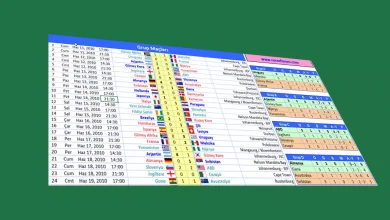
Excelde farklı sayfalara girdiğiniz verileri istediğiniz sayfada gösterebilirsiniz. Örneğin Sayfa2 de A1 hücresindeki veriyi Sayfa1 deki A1 hücresinde göstermek için Sayfa1’e gelip şu formülü girin:
Türkçe Excel için:
=Sayfa2!A1Ingilizce Excel için:
=Sheet2!A1merhaba,
arkadaşlar bir excell çalışma sayfasında yapmam gereken bi rapor için yardıma ihtiyacım var.
6 sheet’e ayrılmış bir excell sayfası var.Ben her bir sayfaya farklı veri giriyorum ve en son sayfada girdiğim bütün veriler görünsün nasıl yapabilirim.
Makro kullanarak yapılabilir ancak çok kullanışlı olacağını sanmıyorum. Özellikle uzun listelerde bu dosyanızın oldukça yavaşlamasına neden olacaktır.
slm ustalar ben excel de cri listesi tutuyorum belirli tarihlerde müşterileri arayıp hatırlatmamız gerekıyor bunun için bana bı formul önerebilirmisiniz yanı hatırlatmayla alakalı bi formul varmı lütfen yardım edin şimdiden teşekkürler
slm güzel anlatım yarın sınavım var ve tşk ederim aradıklarımı burda buldum
5 madde çok işime yaradı saolun.
Eğer tarih formatı standart ise yani XX.XX.XXXX şeklindeyse;
* Aranan kutusuna; **.**.****
* Değiştir kutusuna ‘1990 yazın. (Tek tırnak)
CEVABINIZ İÇİN TEŞEKKÜR EDERİM AMA MAALESEF HEPSİ 1990 İLE BİTMİYOR.BİR SÜRÜ DEĞİŞİK YIL İLE BİTEN TARİHLER VAR.BUNUNLA İLGİLİ GÖRÜŞÜNÜZ VARSA ŞİMDİDEN TEŞEKKÜR EDERİM.
Eğer tüm yıllar 1990 yılı ile bitiyor ve sütunun rakam olup olmaması sizin için önemli değilse şu yolla değiştirebilirsiniz.
* CTRL+H tuş kombinasyonu ile Bul Değiştir penceresini açın.
* Aranan kutusuna **.**.1990 yazın.
* Değiştir kutusuna ‘1990 yazın. (Tek tırnak)
* Tümünü Değiştir butonuna tıklayın.
arkadaşlar ben excelde 01,01,1990 şeklindeki tarihler olan bir sütunu komple sadece 1990a yani sadece yıla çevirmek istiyorum nasıl yapabilirim yardımcı olur musunuz